Pasti sekarang banyak orang ingin tau cara merekam suara google tanpa aplikasi. Karena kadang kan kalau memakai aplikasi ruang penyimpanan kita tidak cukup dan kadang juga aplikasi yang kita butuhkan perlu memakai bayaran agar dapat dilakukan.
Jadi dari pada kita ribet ribet kan lebih baik cari tau cara merekam suara google tanpa aplikasi, karena suara google sangat unik jadi orang sangat banyak memanfaatkan suara ini menjadi nada dering, keperluan konten dan masih sangat banyak lagi.
Karena suara google itu lucu tapi unik gitu. Jadi kebanyakan siapa yang mendengarnya pasti suka dan lebih lagi konten kreator gitu kan salah satu menunjang agar penonton salah satunya yaitu dari suara. Kalau kontennya bagus tapi suara tidak sesuai pasti kurang daya tariknya.
Jadi mari kita bahas tuntas ya cara merekam suara google tanpa aplikasi dengan tepat dan pasti berhasil tentunya ya.

Langkah 1: Buka Google Chrome
Pertama, buka browser Google Chrome di laptop atau komputer kamu. Setelah itu, masuk ke halaman Google Chrome Web Store.
Langkah 2: Cari Ekstensi
Kemudian, cari ekstensi yang bernama “Voice Recorder”. Ekstensi ini akan memungkinkan kamu untuk merekam suara di Google tanpa menggunakan aplikasi. Setelah menemukannya, klik tombol “Add to Chrome” untuk menambahkan ekstensi ke browser kamu.
Langkah 3: Buka Ekstensi
Setelah menambahkan ekstensi, klik ikon ekstensi yang ada di pojok kanan atas browser kamu. Ini akan membuka jendela baru yang bisa kamu gunakan untuk merekam suara.
Langkah 4: Mulai Merekam
Kemudian, klik tombol “Record” untuk memulai merekam suara. Setelah selesai merekam, klik tombol “Stop” untuk menghentikan proses merekam.
Langkah 5: Simpan Hasil Rekaman
Langka terakhir cara merekam suara google tanpa aplikasi, klik tombol “Save” untuk menyimpan file hasil rekaman. Kamu bisa menyimpan file tersebut ke dalam drive Google atau laptop kamu.
Cara Menemukan Rekaman Audio
-
Di ponsel atau tablet Android kamu, buka aplikasi ‘Setelan’ di perangkat kamu lalu ‘Google’ lalu ‘Kelola Akun Google’ kamu.
-
Di bagian atas, ketuk Data & privasi. Di bagian ‘Setelan histori’, ketuk ‘Aktivitas Web & Aplikasi’, lalu ‘Kelola aktivitas’. Di halaman ini, kamu dapat:
-
Melihat daftar aktivitas kamu sebelumnya. Item dengan ikon audio menyertakan rekaman.
-
Memutar rekaman, klik ‘Detail’ di samping ikon audio, lalu ‘Lihat rekaman’, kemudian tekan ‘Putar’. Jika kamu mendapatkan pesan ‘Transkrip tidak tersedia’, mungkin suara di latar belakang terlalu bising selama aktivitas tersebut berlangsung.Sehingga, audio hanya akan disimpan ke Akun Google kamu saat:
-
Opsi ‘Sertakan rekaman audio’ dicentang;
-
Kamu login ke Akun Google;
-
Aktivitas Web & Aplikasi diaktifkan;
-
Kamu berinteraksi dengan Google Penelusuran, Asisten, dan Maps;
-
Jika kamu menggunakan perangkat tanpa koneksi internet, audio dapat disimpan di akun kamu setelah kamu kembali online.
Memilih suara Asisten Google
Setelah kita bahas cara merekam suara google tanpa aplikasi selanjutnya akan kiita bahas bagaimana suara memilih suara goggle karena selain tau cara merekam suara google tanpa aplikasi untuk memilih suara asisten goggle juga suatu hal yang tidak kalah penting.
Asisten Google di ponsel atau tablet
- Di ponsel atau tablet Android, ucapkan “Ok Google, buka setelan Asisten”. .
- Di bagian “Semua setelan”, ketuk Suara Asisten.
- Pilih suara.
Mengubah Bahasa Suara Asisten Google Anda
- Di ponsel atau tablet Android, buka Google app
.
- Di kanan bawah, ketuk Lainnya
Setelan
Suara
Bahasa.
- Pilih bahasa.
Penting: Jika Asisten Google membaca pesan teks dalam bahasa yang salah, hapus bahasa Inggris sebagai bahasa kedua. Lalu ubah bahasa suara Asisten Google agar cocok dengan bahasa Asisten Google.
Asisten Google di speaker atau Layar Smart
- Di ponsel atau tablet Android, buka aplikasi Google Home
.
- Di kanan atas, ketuk Gambar profil atau inisial Anda
Setelan Asisten.
- Di bagian “Semua setelan”, ketuk Suara Asisten.
- Pilih suara.
Menonaktifkan keluaran ucapan
Saat Anda menonaktifkan Keluaran Ucapan, Asisten Google akan menampilkan respons di ponsel, tetapi tidak akan mengucapkannya dengan keras. Jika ingin menghentikan Asisten Google membalas dengan suara, Anda dapat mengubah setelan.
- Di ponsel atau tablet Android, ucapkan “Ok Google, buka setelan Asisten”. .
- Di bagian “Semua setelan”, ketuk Suara Asisten.
- Di bagian “Keluaran ucapan”, pilih ponsel atau tablet Anda.
- Ketuk Hanya mode handsfree.
Memilih suara Asisten yang cocok untuk anak-anak untuk akun anak
Penting: Suara Asisten yang cocok untuk anak-anak hanya tersedia di Akun Google khusus untuk anak. Fitur ini hanya tersedia untuk bahasa, negara, atau perangkat tertentu.
Untuk memilih suara Asisten Google yang cocok untuk anak-anak, Anda memerlukan perangkat yang dilengkapi dengan Asisten yang sudah disiapkan dengan Akun Google untuk anak. Di perangkat bersama, Anda juga harus menyiapkan Voice Match untuk anak Anda.
Untuk mengubah suara Asisten bagi akun anak Anda:
- Di perangkat anak Anda atau perangkat bersama yang terhubung dengan akun anak Anda, minta anak Anda untuk mengucapkan “Ok Google, ubah suara kamu”.
- Anda juga dapat memilih suara Asisten Google untuk anak Anda di setelan Asistennya.
- Dengarkan berbagai contoh suara.
- Untuk memilih suara, ketuk kotaknya.
- Saat Asisten meminta konfirmasi, Anda dapat ucapkan “Ya”, “Tidak”, atau “Batal”.
Tips: Anda juga dapat memilih suara Asisten yang cocok untuk anak-anak di speaker yang sudah dilengkapi dengan Asisten. Anda atau anak Anda dapat mengucapkan, “Ok Google, ubah suara kamu”, lalu ikuti petunjuknya.
| Tips Merekam Suara Google | Penjelasan |
| Aktifkan Google Voice | Pastikan layanan Google Voice diaktifkan di perangkat Anda. Anda biasanya dapat mengaktifkannya melalui pengaturan suara atau asisten suara di perangkat Anda. |
| Menggunakan Perintah Aktivasi | Biasanya, Anda dapat mengaktifkan Google Voice dengan mengatakan “Ok Google” atau “Hey Google.” Ini adalah kata-kata kunci untuk memulai perintah suara. |
| Perintah Pencarian | Anda dapat mencari informasi dengan mengatakan, “Ok Google, cari [subjek yang ingin Anda cari].” Google akan mencari informasi terkait dan menampilkannya untuk Anda. |
| Mengirim Pesan | Anda dapat mengirim pesan teks kepada kontak Anda dengan perintah suara. Katakan, “Ok Google, kirim pesan teks kepada [nama kontak] bahwa [pesan Anda].” |
| Buat Pengingat | Google Voice memungkinkan Anda membuat pengingat. Katakan, “Ok Google, buat pengingat bahwa [isi pengingat] pada [waktu].” Google akan mengingatkan Anda nanti. |
Kesimpulan
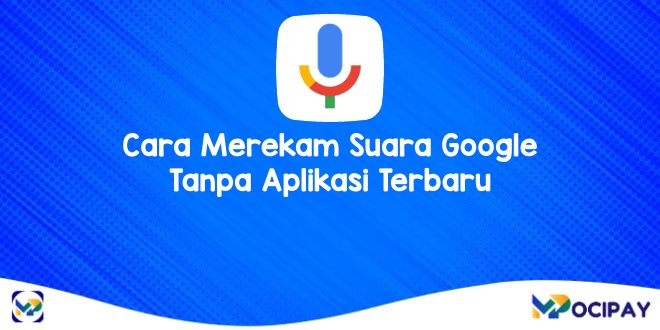
Begitulah cara merekam suara google tanpa aplikasi semoga dengan baca ini bisa lebih paham lagi menggunakan dan mengolah google dan diharapkan lebih paham lagi caranya dan digunakan untuk apa suara google tersebut. Sampai jumpa jurnal menarik lainnya guys